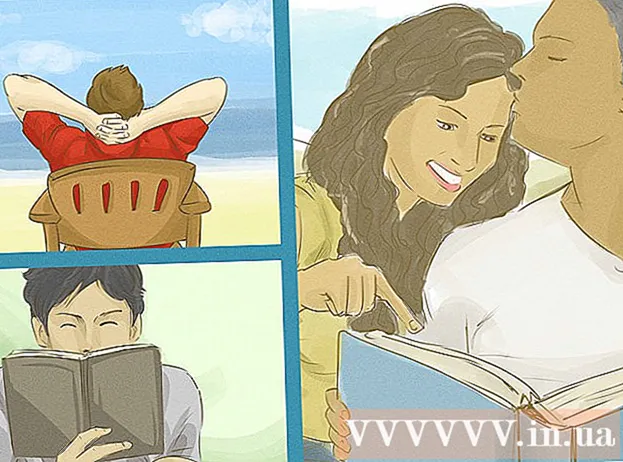লেখক:
Sara Rhodes
সৃষ্টির তারিখ:
12 ফেব্রুয়ারি. 2021
আপডেটের তারিখ:
1 জুলাই 2024

কন্টেন্ট
- ধাপ
- 2 এর অংশ 1: বার্তা বিজ্ঞপ্তিগুলি সক্ষম করা
- 2 এর অংশ 2: বিজ্ঞপ্তির জন্য ফ্ল্যাশ চালু করা
- পরামর্শ
- সতর্কবাণী
এই নিবন্ধে, আমরা আপনাকে দেখাতে যাচ্ছি কিভাবে আপনি আপনার আইফোনের এলইডি ফ্ল্যাশ ব্লিংক করবেন যখন আপনি একটি টেক্সট মেসেজ পাবেন।
ধাপ
2 এর অংশ 1: বার্তা বিজ্ঞপ্তিগুলি সক্ষম করা
 1 সেটিংস অ্যাপ চালু করুন। হোম স্ক্রিনে ধূসর গিয়ার-আকৃতির আইকন (⚙️) আলতো চাপুন।
1 সেটিংস অ্যাপ চালু করুন। হোম স্ক্রিনে ধূসর গিয়ার-আকৃতির আইকন (⚙️) আলতো চাপুন।  2 বিজ্ঞপ্তি ট্যাপ করুন। এটি একটি লাল পটভূমিতে সাদা বর্গ আইকনের পাশে মেনুর শীর্ষে।
2 বিজ্ঞপ্তি ট্যাপ করুন। এটি একটি লাল পটভূমিতে সাদা বর্গ আইকনের পাশে মেনুর শীর্ষে। 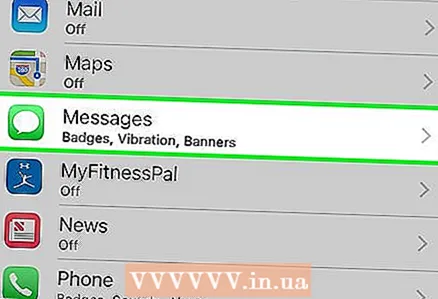 3 নিচে স্ক্রোল করুন এবং বার্তা আলতো চাপুন। অ্যাপগুলি বর্ণানুক্রমিকভাবে তালিকাভুক্ত করা হয়েছে।
3 নিচে স্ক্রোল করুন এবং বার্তা আলতো চাপুন। অ্যাপগুলি বর্ণানুক্রমিকভাবে তালিকাভুক্ত করা হয়েছে।  4 "বিজ্ঞপ্তির অনুমতি দিন" এর পাশের স্লাইডারটিকে "সক্ষম করুন" অবস্থানে নিয়ে যান। এটি পর্দার শীর্ষে এবং সবুজ হয়ে যায়। অ্যাপটি এখন আপনাকে বিজ্ঞপ্তি পাঠাবে।
4 "বিজ্ঞপ্তির অনুমতি দিন" এর পাশের স্লাইডারটিকে "সক্ষম করুন" অবস্থানে নিয়ে যান। এটি পর্দার শীর্ষে এবং সবুজ হয়ে যায়। অ্যাপটি এখন আপনাকে বিজ্ঞপ্তি পাঠাবে। - আপনার ডিভাইস লক থাকা অবস্থায় স্ক্রিনে বিজ্ঞপ্তি প্রদর্শন করতে শো অন লক স্ক্রিন অপশনটি চালু করুন।
2 এর অংশ 2: বিজ্ঞপ্তির জন্য ফ্ল্যাশ চালু করা
 1 সেটিংস অ্যাপ চালু করুন। হোম স্ক্রিনে ধূসর গিয়ার-আকৃতির আইকন (⚙️) আলতো চাপুন।
1 সেটিংস অ্যাপ চালু করুন। হোম স্ক্রিনে ধূসর গিয়ার-আকৃতির আইকন (⚙️) আলতো চাপুন।  2 সাধারণ ট্যাপ করুন। এটি ধূসর গিয়ার প্রতীক (⚙️) দ্বারা পর্দার শীর্ষে অবস্থিত।
2 সাধারণ ট্যাপ করুন। এটি ধূসর গিয়ার প্রতীক (⚙️) দ্বারা পর্দার শীর্ষে অবস্থিত। 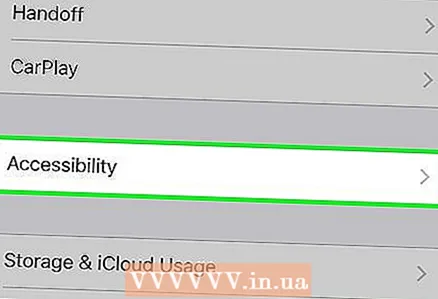 3 অ্যাক্সেসিবিলিটি আলতো চাপুন। এটি মেনুর মাঝখানে একটি বিভাগ।
3 অ্যাক্সেসিবিলিটি আলতো চাপুন। এটি মেনুর মাঝখানে একটি বিভাগ।  4 নিচে স্ক্রোল করুন এবং বিজ্ঞপ্তির জন্য LED ফ্ল্যাশ ট্যাপ করুন। এটি মেনুর নীচে একটি বিকল্প।
4 নিচে স্ক্রোল করুন এবং বিজ্ঞপ্তির জন্য LED ফ্ল্যাশ ট্যাপ করুন। এটি মেনুর নীচে একটি বিকল্প।  5 বিজ্ঞপ্তির জন্য LED অবস্থানের পাশে স্লাইডারটি সরান। সবুজ হয়ে যাবে।নিশ্চিত করুন যে সাইলেন্ট মোডে ফ্ল্যাশের পাশের স্লাইডারটি সক্ষম করতে সেট করা আছে।
5 বিজ্ঞপ্তির জন্য LED অবস্থানের পাশে স্লাইডারটি সরান। সবুজ হয়ে যাবে।নিশ্চিত করুন যে সাইলেন্ট মোডে ফ্ল্যাশের পাশের স্লাইডারটি সক্ষম করতে সেট করা আছে। - আইফোন লক বা স্লিপ মোডে থাকলেই বিজ্ঞপ্তি LED ফ্ল্যাশ অপশনটি চালু হবে।
পরামর্শ
- ফ্ল্যাশ জ্বলতে শুরু করলে দেখতে আপনার স্মার্টফোনের মুখ নিচে রাখুন।
সতর্কবাণী
- এয়ারপ্লেন মোড বা ডু নট ডিস্টার্ব চালু থাকলে ফ্ল্যাশ জ্বলবে না। নিশ্চিত করুন যে এই মোডগুলি বন্ধ আছে।